Mac için Numbers Kullanma Kılavuzu
- Hoş Geldiniz
-
- Numbers’a Giriş
- Görüntüler, grafikler ve diğer nesnelere giriş
- Hesap tablosu yaratma
- Hesap tablolarını açma veya kapatma
- Şablonları kişiselleştirme
- Sayfaları kullanma
- Değişiklikleri geri alma veya yineleme
- Hesap tablonuzu kaydetme
- Hesap tablosunu bulma
- Hesap tablosunu silme
- Hesap tablosunu yazdırma
- Sayfanın arka planını değiştirme
- Numbers için Touch Bar
- Hesap tablosu yaratmak için VoiceOver’ı kullanma
-
- Numbers ile iCloud’u kullanma
- Bir Excel veya metin dosyasını içe aktarma
- Excel veya başka bir dosya biçimini dışa aktarma
- Hesap tablosu dosyasının boyutunu azaltma
- Büyük bir hesap tablosunu paket dosyası olarak kaydetme
- Bir hesap tablosunun daha eski bir sürümünü geri yükleme
- Hesap tablosunu taşıma
- Hesap tablosunu kilitleme
- Hesap tablosunu parolayla koruma
- Özel şablonları yaratma ve yönetme
- Copyright

Hücreleri veya bir satırı ya da sütunu aynı formüllerle, verilerle veya mantıksal bir veri dizisiyle (sayı, harf veya tarih dizileri gibi) hızlıca doldurabilirsiniz.
Hücreleri otomatik doldurma
Aşağıdakilerden birini yapın:
Birden fazla hücreyi bitişik hücrelerdeki içerikle otomatik doldurma: Kopyalamak istediğiniz içeriğe sahip hücreleri seçin, sonra imleci, sarı bir otomatik doldurma tutamağı (bir nokta) görününceye dek seçim sınırının üzerine taşıyın. İçeriği eklemek istediğiniz hücrelerin üzerine tutamağı sürükleyin.
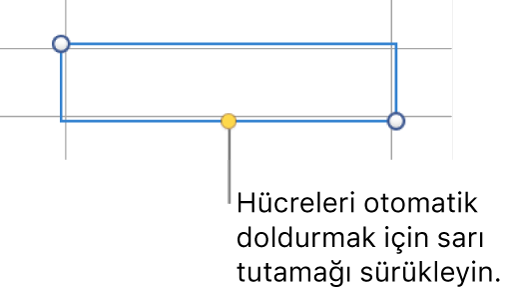
Seçilen hücrelerle ilişkili veriler, hücre biçimi, formül veya doldurma eklenir ancak yorumlar eklenmez. Otomatik doldurma, eklediğiniz verileri var olan içeriğin üzerine yazar.
Hücreleri bitişik hücrelerdeki ardışık içerik veya örüntülerle otomatik doldurma: Doldurmak istediğiniz satırın veya sütunun ilk iki gövde hücresine (başlık veya altlık hücrelerine değil) serinin ilk iki öğesini girin; örneğin A ve B yazın. Bu hücreleri seçin, imleci, sarı bir otomatik doldurma tutamağı (bir nokta) görünene kadar seçim sınırının üzerine taşıyın, sonra tutamağı doldurmak istediğiniz hücrelerin üzerinde sürükleyin.
Hücreleri bir değer örüntüsünü kullanarak da otomatik doldurabilirsiniz. Örneğin seçilen iki hücre 1 ve 4 içeriyorsa, bitişik iki hücrenin üzerinde sürüklediğinizde 7 ve 10 değerleri (değerler 3 artırılır) eklenir.
Otomatik doldurma, gruptaki hücreler arasında sürekli bir ilişki kurmaz. Otomatik doldurmadan sonra hücreleri birbirinden bağımsız olarak değiştirebilirsiniz.
Hücreleri otomatik doldurduğunuzda bu hücrelere referans veren formüller yeni değeri kullanacak şekilde otomatik olarak güncellenir.